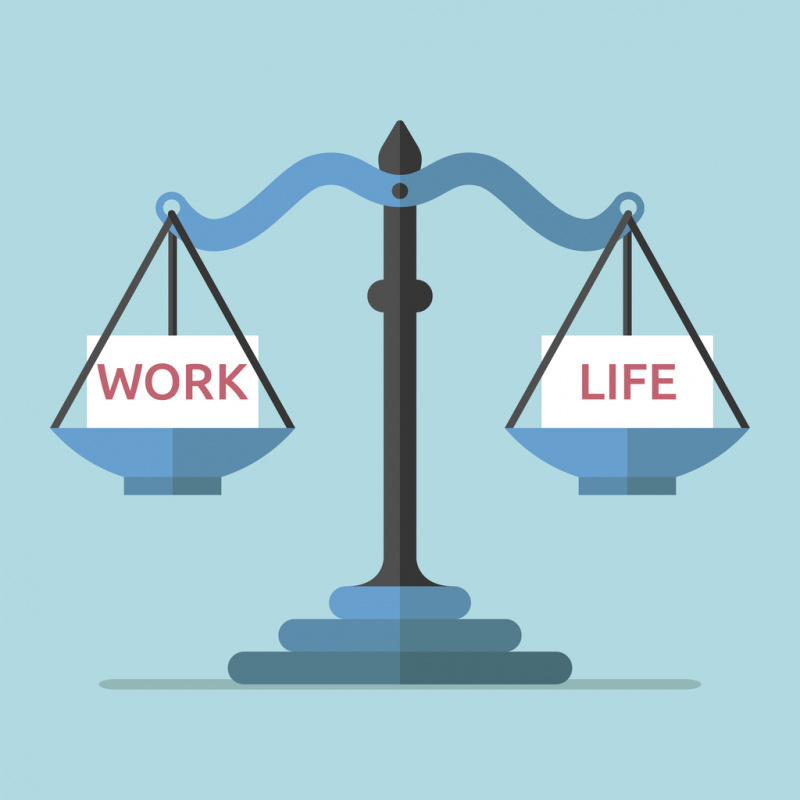Το Microsoft Excel θεωρείται ως η πιο προηγμένη και προσιτή εφαρμογή υπολογιστικών φύλλων στον κόσμο. Με εκατοντάδες δυνατότητες, απίστευτες δυνατότητες και τακτικές ενημερώσεις, η εκμάθηση όλων για το Excel αξίζει σίγουρα τον χρόνο σας.

Συμβουλές για να γίνετε Mastermind του Excel
Σε αυτό το άρθρο, αναλύσαμε τις 7 πιο σημαντικές συμβουλές στις οποίες πρέπει να εστιάσετε για να γίνετε mastermind του Excel.
1. Μάθετε να πλοηγείστε στη διεπαφή
Αυτό που αγαπάμε περισσότερο για το Excel είναι εύκολο να περιηγηθείτε στη διεπαφή. Όπως και άλλες εφαρμογές του Office, το Excel χρησιμοποιεί μια κεφαλίδα κορδέλας, κατανεμημένη σε διαφορετικές καρτέλες που φιλοξενούν ομάδες σε ομάδες. Αυτό διευκολύνει την εύρεση σχεδόν όλων των χαρακτηριστικών που αναζητάτε και εάν δεν μπορείτε να εντοπίσετε κάτι, απλώς πληκτρολογήστε το Πες μου τι να κάνω μπαρ.

τροποποιήσεις μητρώου των Windows 10 για τυχερά παιχνίδια
Υπάρχουν αρκετές συμβουλές και κόλπα που μπορείτε να χρησιμοποιήσετε κατά την πλοήγηση σε ένα υπολογιστικό φύλλο επίσης. Για παράδειγμα, πατώντας το Αυτί Το πλήκτρο στο πληκτρολόγιό σας θα μετακινήσει την επιλογή σας στο επόμενο κελί της στήλης. Ομοίως, χρησιμοποιώντας το Εισαγω Το πλήκτρο μετακινεί την επιλογή σας στη σειρά. Εάν θέλετε να επιστρέψετε στο σημείο που ξεκινήσατε, πατήστε ταυτόχρονα τα πλήκτρα Ctrl και Home.
2. Μάθετε χρήσιμες συντομεύσεις
Το Excel διαθέτει τόνους συντομεύσεων πληκτρολογίου για να επωφεληθείτε. Εάν θέλετε να γίνετε πραγματικός κύριος του Excel, σίγουρα πρέπει να αρχίσετε να απομνημονεύετε μερικά από αυτά - θα κάνουν τη ζωή σας πολύ πιο εύκολη.
Ρίξτε μια ματιά στο δικό μας Οι πιο χρήσιμες συντομεύσεις πληκτρολογίου Excel άρθρο για να ξεκινήσετε με τις συντομεύσεις πληκτρολογίου του Excel.
πώς να συγχωνεύσετε διαμερίσματα στα Windows 10
3. Μελετήστε τους τύπους του Excel
Οι τύποι κάνουν το Excel ελκυστικό για εκατομμύρια χρήστες. Έχοντας το λογισμικό να κάνει περίπλοκους υπολογισμούς, μπορείτε να αυτοματοποιήσετε σχεδόν όλες τις εργασίες που αφορούν υπολογιστικά φύλλα και δεδομένα.

Οι τύποι σάς επιτρέπουν να εκτελείτε οτιδήποτε από βασικούς υπολογισμούς που προσθέτουν, αφαιρούν, πολλαπλασιάζουν και διαιρούν τιμές σε δηλώσεις SUM, IF, VLOOKUP, COUNTIF και CONCATENATE.
Μόλις αποκτήσετε άνετους τύπους γραφής, θα είστε χιλιόμετρα μπροστά από ό, τι είναι σε θέση ένας αρχάριος. Σας συνιστούμε να εξετάσετε τον επίσημο της Microsoft Επισκόπηση των τύπων στο Excel σελίδα.
4. Οπτικοποιήστε τα βασικά δεδομένα
Χρησιμοποιήστε μορφοποίηση υπό όρους για να οπτικοποιήσετε βασικά δεδομένα, τάσεις και να εντοπίσετε κρίσιμες πληροφορίες με μια ματιά. Μπορείτε να δημιουργήσετε πολλούς διαφορετικούς κανόνες για μορφοποίηση υπό όρους που λειτουργούν σε διαφορετικές καταστάσεις.
Οι ειδικοί χρησιμοποιούν τη μορφοποίηση υπό όρους για να εντοπίσουν γρήγορα πολύτιμες πληροφορίες με μια ματιά. Για παράδειγμα, μπορείτε να ρυθμίσετε έναν κανόνα που μετατρέπει ένα κελί κόκκινο όταν η τιμή του αυξηθεί κάτω από έναν συγκεκριμένο αριθμό, υποδηλώνοντας ότι οι πωλήσεις είναι πολύ χαμηλές ή έχει παρέλθει μια προθεσμία. Υπάρχουν αμέτρητες δυνατότητες για να ρυθμίσετε τη μορφοποίηση υπό όρους, καθιστώντας το ένα από τα πιο πολύτιμα εργαλεία στο Excel.

Για να χρησιμοποιήσετε τη μορφοποίηση υπό όρους, το μόνο που έχετε να κάνετε είναι να επιλέξετε το εύρος των κελιών που πρέπει να παρακολουθήσει το Excel και μετά να πλοηγηθείτε στο Σπίτι → Μορφοποίηση υπό όρους . Εδώ, ορίστε οποιαδήποτε επιλογή θέλετε να χρησιμοποιήσετε για να ξεκινήσετε τη διαδικασία εγκατάστασης.
5. Καταψύξτε τα τζάμια
Είναι εύκολο να χαθείτε σε υπολογιστικά φύλλα, ειδικά σε μεγάλα. Για να διευκολύνετε τα πράγματα για τον εαυτό σας και τους θεατές σας, χρησιμοποιήστε τη λειτουργία 'Πάγωμα'. Αυτό σας επιτρέπει να κλειδώσετε κεφαλίδες και άλλες ετικέτες στην οθόνη, ακόμα κι αν κάνετε κύλιση πέρα από αυτές.

Η υπηρεσία συστήματος του Office 365 είναι απενεργοποιημένη
Όπως φαίνεται στην παραπάνω εικόνα, ακόμη και στην 250η σειρά, οι κεφαλίδες εξακολουθούν να είναι ορατές. Αυτό γίνεται με το πάγωμα της πρώτης σειράς των υαλοπινάκων. Για να παγώσετε τα παράθυρα, μεταβείτε στο Θέα → Πάγωμα της κορυφαίας σειράς . ή Πάγωμα πρώτης στήλης . Εάν χρειαστεί, μπορείτε να συνδυάσετε και τα δύο.
6. Δημιουργήστε γραφήματα και γραφήματα
Εκτός από την απλή μορφοποίηση υπό όρους, μπορείτε να δημιουργήσετε ολόκληρα γραφήματα αφιερωμένα στην προβολή των δεδομένων σας σε οπτικό μέσο. Το Excel έρχεται εξοπλισμένο με πολλούς διαφορετικούς τύπους γραφημάτων, που κυμαίνονται από γραφήματα πίτας μέχρι γραφήματα γραμμών. Απλώς επιλέξτε τα δεδομένα με τα οποία θέλετε να εργαστείτε, κάντε κλικ στο Εισάγετε στην κορδέλα και επιλέξτε τον τύπο με τον οποίο θέλετε να εργαστείτε.

λίστα κλειδιών προϊόντος των Windows 10 pro
Το Excel προσφέρει επίσης πιο σύνθετα Pivot charts. Αν θέλετε να μάθετε πώς να φτιάξετε ένα Pivot chart, φροντίστε να δείτε το δικό μας 10 βήματα για τη δημιουργία ενός συγκεντρωτικού γραφήματος στο Excel άρθρο.
7. Χρησιμοποιήστε μακροεντολές
Οι μακροεντολές αυτοματοποιούν περαιτέρω εργασίες που διαφορετικά απαιτούν πολύ χρόνο επαναλαμβάνοντας τα ίδια πράγματα ξανά και ξανά. Επιταχύνετε τη ροή εργασίας σας μαθαίνοντας περισσότερα για τις μακροεντολές στο Excel.

Για να ξεκινήσετε με τις μακροεντολές, καταγράψτε τον εαυτό σας εκτελώντας εργασίες Excel μεταβαίνοντας στο Θέα → Μακροεντολές → Εγγραφή μακροεντολής στην κορδέλα. Αυτό θα δημιουργήσει έναν κώδικα VBA και θα δημιουργήσει μια μακροεντολή. Μπορείτε επίσης να κάνετε λήψη κωδικών μακροεντολών στο διαδίκτυο, από ιστότοπους όπως Τσάντο και ExcelChamps .
Τελικές σκέψεις
Θέλετε να λαμβάνετε προσφορές, προσφορές και εκπτώσεις για να λάβετε τα προϊόντα μας στην καλύτερη τιμή; Μην ξεχάσετε να εγγραφείτε στο ενημερωτικό μας δελτίο εισάγοντας τη διεύθυνση email σας παρακάτω! Λάβετε τα τελευταία νέα της τεχνολογίας στα εισερχόμενά σας και γίνετε οι πρώτοι που θα διαβάσετε τις συμβουλές μας για να γίνετε πιο παραγωγικοί.
Συνιστώμενα άρθρα
- Οι πιο χρήσιμες συντομεύσεις πληκτρολογίου Excel
- 13 Συμβουλές και κόλπα του Excel για να σας κάνει να γίνετε επαγγελματίας
- Κορυφαία 51 πρότυπα Excel για ενίσχυση της παραγωγικότητάς σας
- Τρόπος δημιουργίας γραμμής κεφαλίδας Excel
- Τρόπος αναφοράς ενός άλλου φύλλου στο Excel
- Τρόπος υπολογισμού της ανάλυσης νεκρού σημείου στο Excel